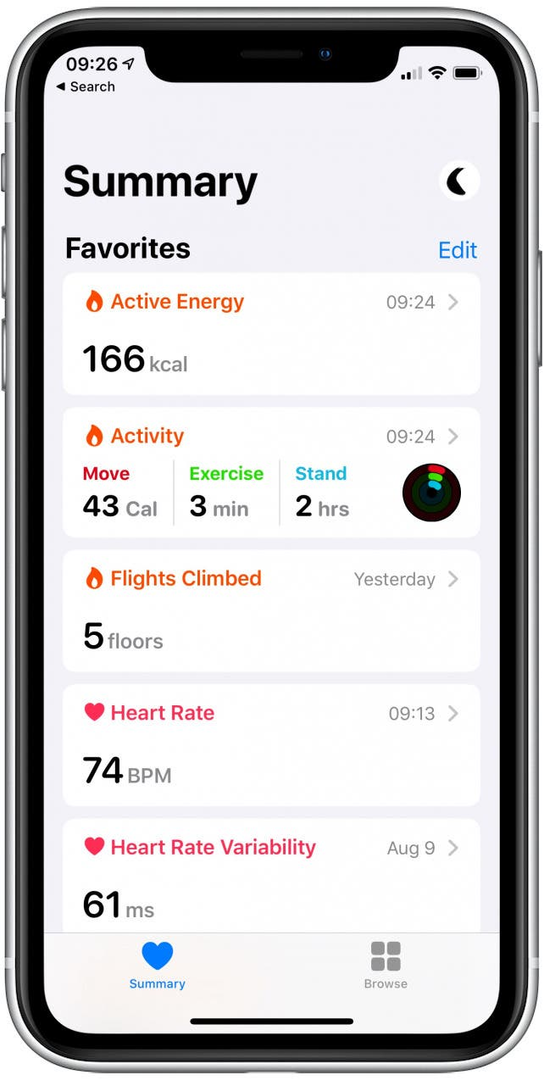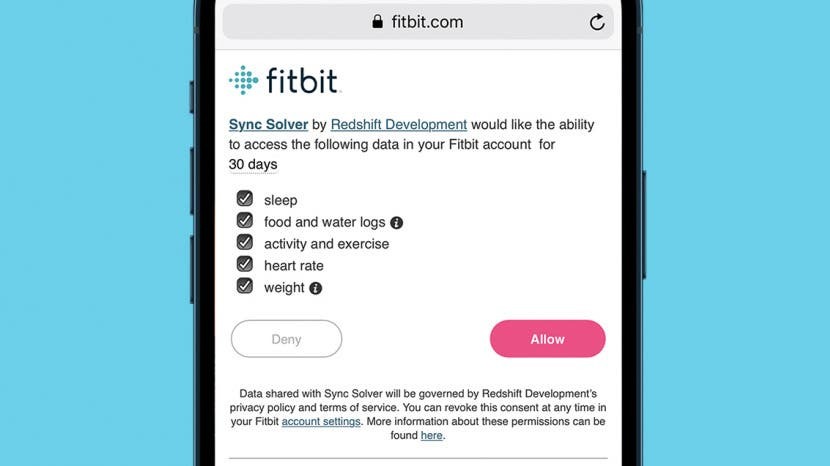
إذا كنت تسأل ، "كيف يمكنني مزامنة Fitbit مع Apple Health؟" لدينا الجواب. تعمل مزامنة Fitbit أو Garmin أو Polar أو Misfit أو Withings أو أجهزة التتبع الأخرى القابلة للارتداء مع تطبيق Apple Health على تسهيل الاحتفاظ بجميع معلوماتك الصحية الشاملة في مكان واحد على جهاز iPhone الخاص بك. سنعلمك كيفية مزامنة Apple Health مع Fitbit باستخدام تطبيق تابع لجهة خارجية.
ماذا يوجد في هذا المقال:
- هل يمكنك ربط Apple Health بـ Fitbit أو Garmin أو Polar أو Misfit أو Withings؟ نعم!
- كيفية مزامنة Fitbit الخاص بك مع iPhone و Apple Health
- ثابت: مزامنة البيانات المكررة في Apple Health
- كيفية مزامنة Misfit مع Apple Health
- ماذا تفعل إذا قام تطبيق Health بتكرار بيانات التطبيق غير الملائمة
- كيفية توصيل الأجهزة بـ Apple Health
- كيف يمكنني مزامنة تطبيق Health مع Garmin أو Polar Tracker أو جهاز أو تطبيق آخر؟
- لماذا تستخدم تطبيق Apple Health بدلاً من تطبيقات الصحة التابعة لجهات خارجية؟
هل يمكنك ربط Apple Health بـ Fitbit أو Garmin أو Polar أو Misfit أو Withings؟ نعم!
فهل تطبيق Fitbit متوافق مع أجهزة iPhone؟ الإجابة القصيرة هي نعم! انتقل إلى القسم التالي لمعرفة كيفية القيام بذلك
. لسوء الحظ ، لتوصيل بعض الأجهزة القابلة للارتداء بـ Apple Health ، تحتاج إلى استخدام تطبيق تابع لجهة خارجية مثل Sync Solver.تتكامل أجهزة تتبع اللياقة البدنية وغيرها من الملحقات الصحية مع معلومات تطبيق Health للاحتفاظ بسجل قيد التشغيل للقياسات والتغذية وضغط الدم ، سجلات طبية، وأكثر بكثير. حيث يمكن لأجهزة مراقبة اللياقة التي يمكن ارتداؤها تتبع الكثير من البيانات حول التمارين والنوم والوزن وحتى ضغط الدم ، سيؤدي الاتصال بين جهاز تعقب يمكن ارتداؤه إلى تطبيق Health واحد إلى عرض صورة عامة.
سننتقل إلى كيفية مزامنة Fitbit مع تطبيق Apple Health أدناه ؛ على الرغم من أن تطبيق Fitbit لا يعمل تقنيًا مع Apple Health ، فمن الممكن توصيل معلوماتك الصحية على أي حال باستخدام تطبيق Fitbit sync. سنغطي كيفية توصيل Apple Health بأجهزة تتبع اللياقة البدنية الأكثر شيوعًا أدناه.
العودة للقمة
كيفية مزامنة تطبيق Fitbit الخاص بك مع iPhone و Apple Health
يمكن أن يعمل كل من Fitbit و Apple Health معًا ، لكنهما يحتاجان إلى بعض المساعدة من تطبيق تابع لجهة خارجية. حتى يصبح تطبيق Fitbit جاهزًا للموافقة على المزامنة المباشرة مع Apple Health ، يجب استخدام تطبيقات الجهات الخارجية لمزامنة تطبيق Fitbit مع تطبيق Apple Health. تطبيقنا المفضل هو مزامنة Solver لـ Fitbit ($4.99). لتوصيل تطبيق Fitbit بـ Apple Health:
- من App Store ، قم بتنزيل ملف مزامنة Solver لتطبيق Fitbit.
- افتح ال تطبيق Sync Solver واضغط زامن الآن "لنقل البيانات.
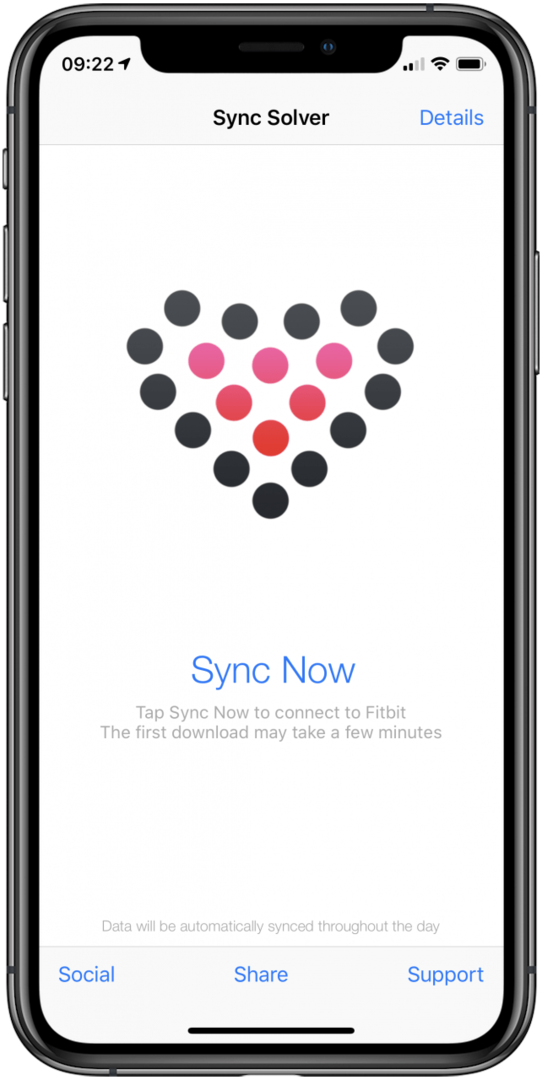
- ستظهر رسالة ؛ صنبور يكمل.
- سيتم فتح تطبيق Health الخاص بك ؛ صنبور قم بتشغيل كافة الفئات.
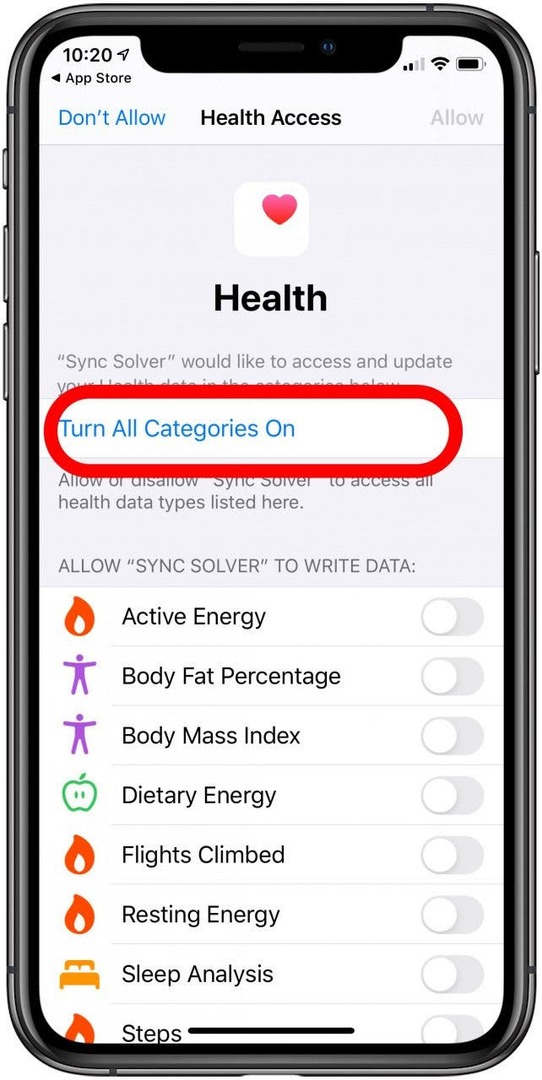
- بعد ذلك ، سيقوم التطبيق بإعادة توجيهك إلى موقع Fitbit.com.
- تسجيل الدخول إلى حسابك.
- سيطلب Sync Solver الإذن للحصول على معلومات من Fitbit ؛ صنبور السماح.
- سيرغب iPhone الخاص بك في فتح Sync Solver ؛ صنبور افتح.
- ستتم مزامنة معلومات Fitbit الخاصة بك بعد ذلك مع Sync Solver.
- في أي وقت تريد فيه تحديث معلومات تطبيق Health ببيانات Fitbit الخاصة بك ، ارجع إلى Sync Solver واضغط زامن الآن "لنقل البيانات.
- قم بمزامنة Fitbit مع تطبيق Sync Solver.
هل يمكنك مزامنة Fitbit Charge 3 مع iPhone؟ نعم! يجب أن تعمل هذه الخطوات مع أي طراز من طراز Fitbit والعديد من الطرازات الأخرى.
نصيحة محترف: لا تختلف مزامنة Fitbit و Apple Health عن تعلم كيفية إقران Fitbit بهاتفك. يتم ذلك باستخدام تطبيق Fitbit عن طريق النقر قم بإعداد جهاز من صفحة الحساب.
العودة للقمة
ثابت: مزامنة البيانات المكررة في Apple Health
إحدى المشكلات المعروفة في إعداد الجهة الخارجية هذه هي أن جهاز iPhone الخاص بك يمكنه نسخ البيانات. يقدم مطورو التطبيق هذه الخطوات كحل:
- من تطبيق Health ، حدد ملف تصفح من أسفل الشاشة.
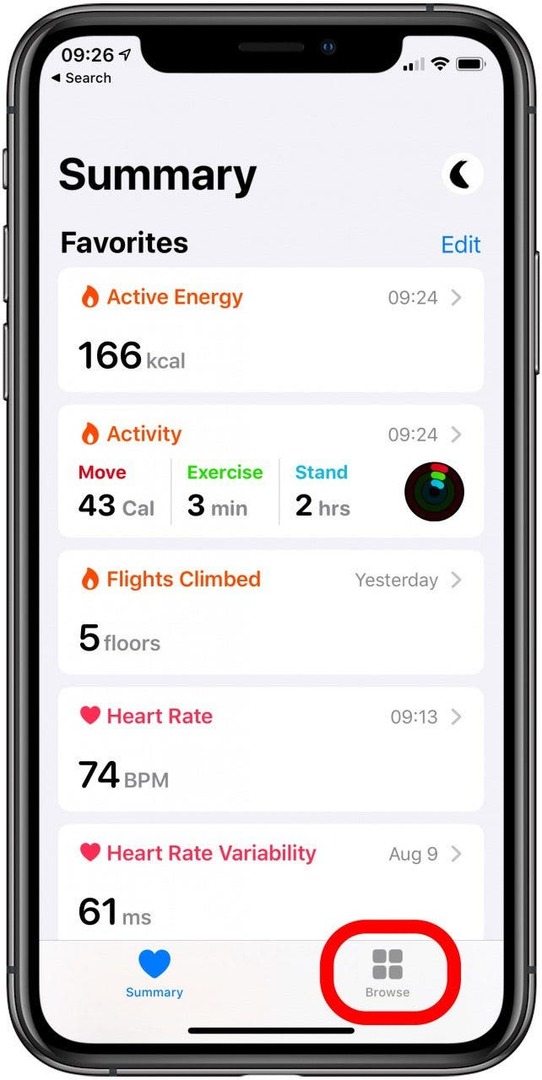
- مقبض نشاط.

- يختار خطوات.

- قم بالتمرير إلى أسفل واضغط على مصادر البيانات والوصول.

- يختار يحرر في الزاوية اليمنى العليا.

- اضغط مطولاً واسحب المقبض المكون من ثلاثة أشرطة بجوار مصدر بيانات Sync Solver لنقله إلى أعلى القائمة.
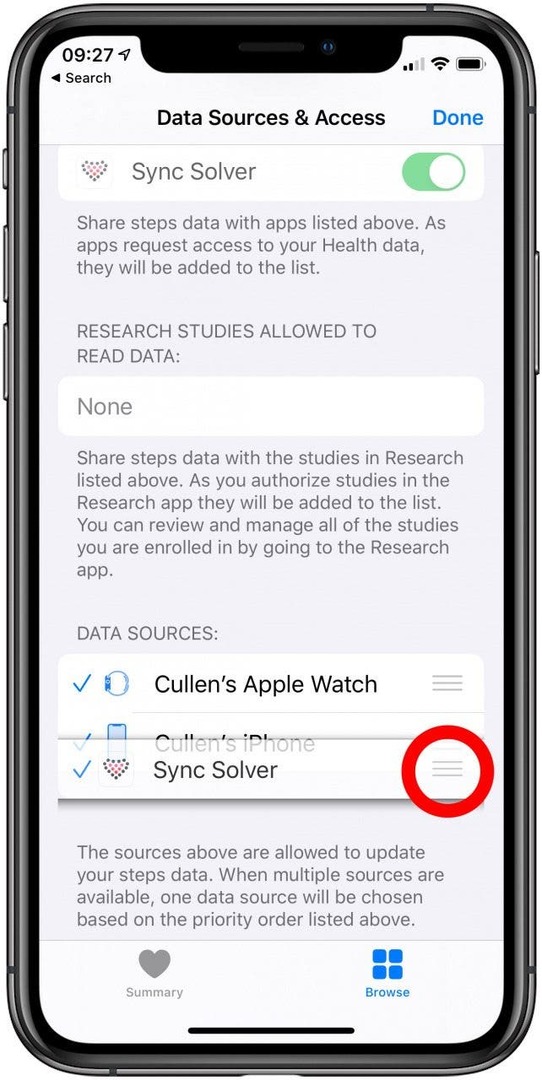
مقبض منتهي في الزاوية اليمنى العليا للانتهاء.
سيؤدي نقل Sync Solver إلى أعلى قائمة مصادر البيانات إلى إخبار جهاز iPhone الخاص بك بأن Sync Solver هو الأكثر أهمية وأن تطبيق Health يجب أن يأخذ البيانات منه في الاعتبار أولاً. يقول Sync Solver أيضًا ، "تأكد من عدم مزامنة نفس أنواع البيانات حيث سيؤدي ذلك إلى تكرار تكرار البيانات."
العودة للقمة
كيفية مزامنة Misfit مع Apple Health
كما هو الحال مع Fitbit ، تتطلب الأجهزة القابلة للارتداء تطبيقًا لتتبع بياناتك باستخدام تطبيق Health. يمكنك استعمال ال تطبيق Misfit المجاني لمزامنة بياناتك مع Apple Health. للحصول على أفضل النتائج ، انقل Misfit إلى أعلى قائمة المصادر الخاصة بك داخل Apple Health:
- تحميل هذا التطبيق غير كفؤ من App Store ، إذا لم تكن قد قمت بذلك بالفعل. تسجيل الدخول أو إنشاء حساب Misfit.
- على الشاشة الرئيسية لتطبيق Misfit ، انقر فوق الأجهزة.
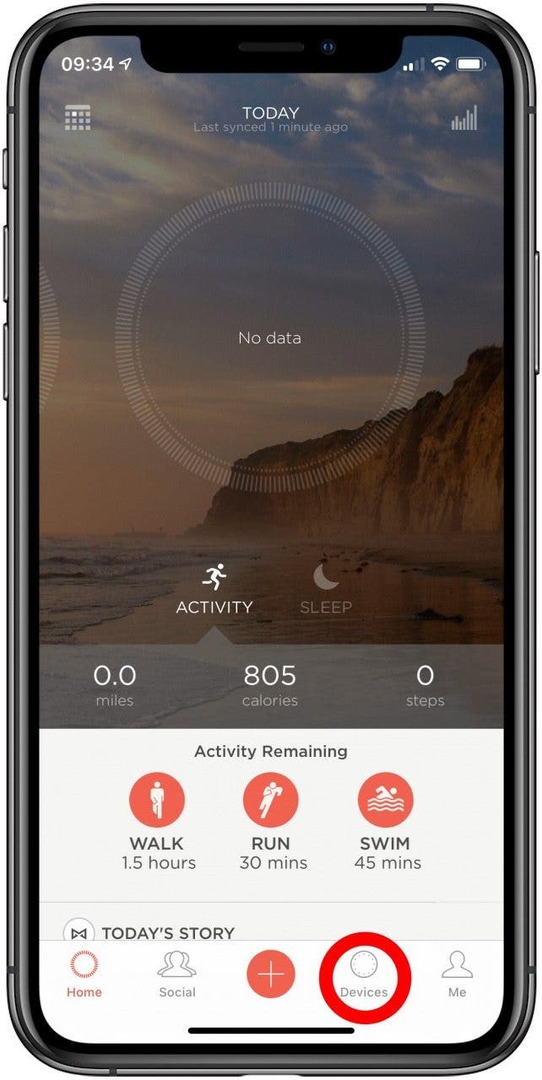
- تحت تتبع iPhone ، انقر فوق مزامنة. انتظر لحظة. قد يستغرق بدء تطبيق Misfit بعض الوقت ، لكنه يعمل في الخلفية.
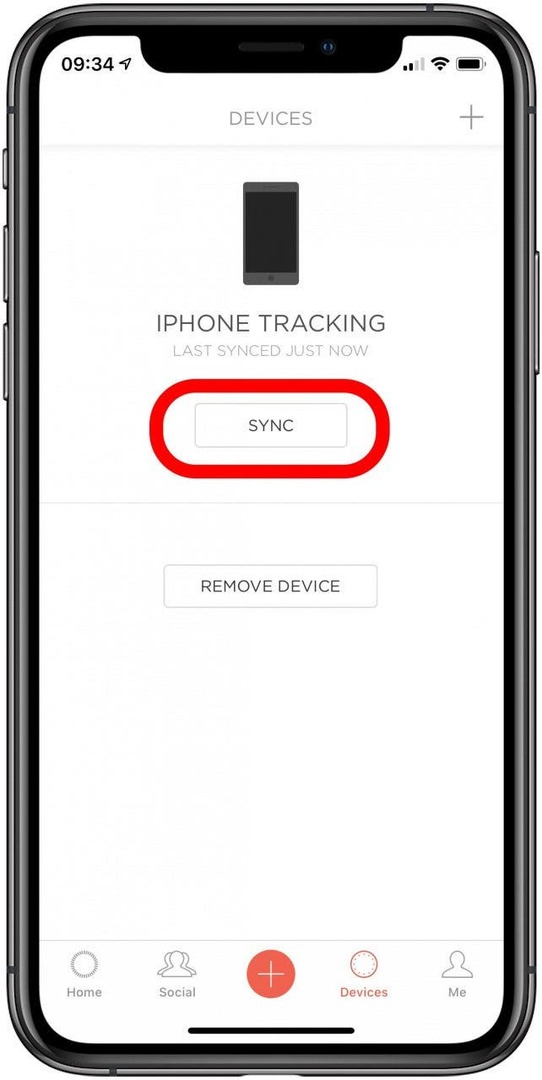
- سيظهر Misfit طلب وصول إلى Health.
- يمكنك النقر قم بتشغيل كافة الفئات في الجزء العلوي ، أو تبديل الفئات التي تريدها فقط.
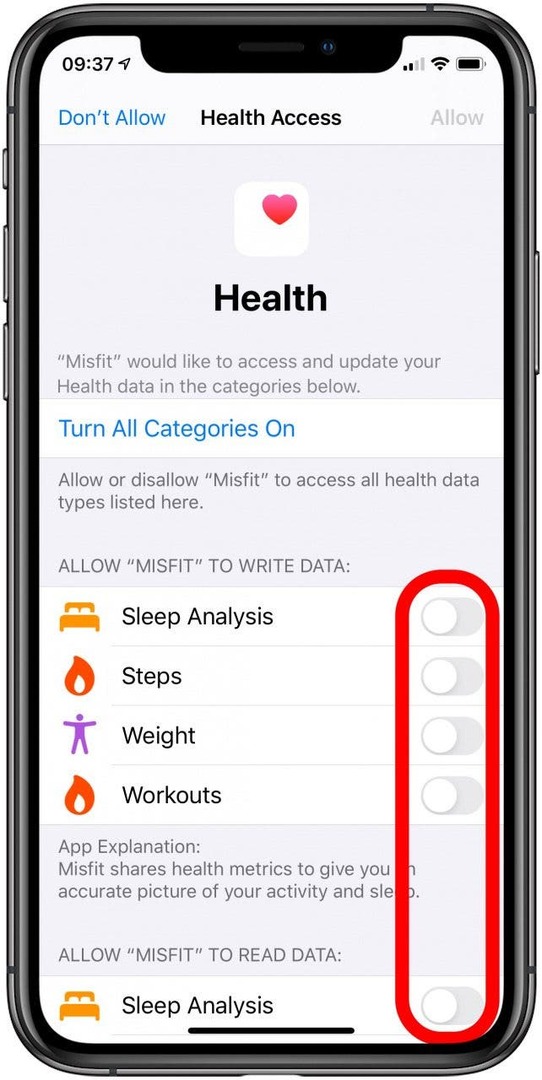
- عندما تنتهي ، انقر فوق السماح.
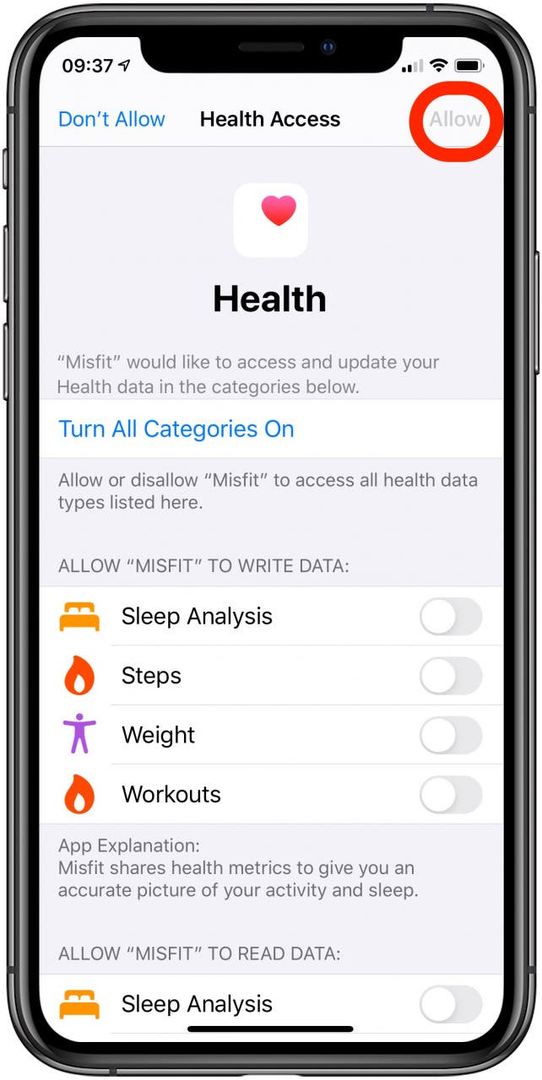
العودة للقمة
ماذا تفعل إذا قام تطبيق Health بتكرار بيانات التطبيق غير الملائمة
قد يتم تكرار بيانات تطبيق Health الخاص بك بواسطة iPhone إذا كان هناك العديد من المصادر التي تأتي منها. لإصلاح هذا:
- من الصحةتطبيق، حدد تصفح من أسفل الشاشة.
- مقبض نشاط.

- يختار خطوات.

- مقبض مصادر البيانات والوصول.

- يختار يحرر.

-
اضغط مطولاً على الخطوط الأفقية الثلاثة واسحب Misfit إلى أعلى القائمة.
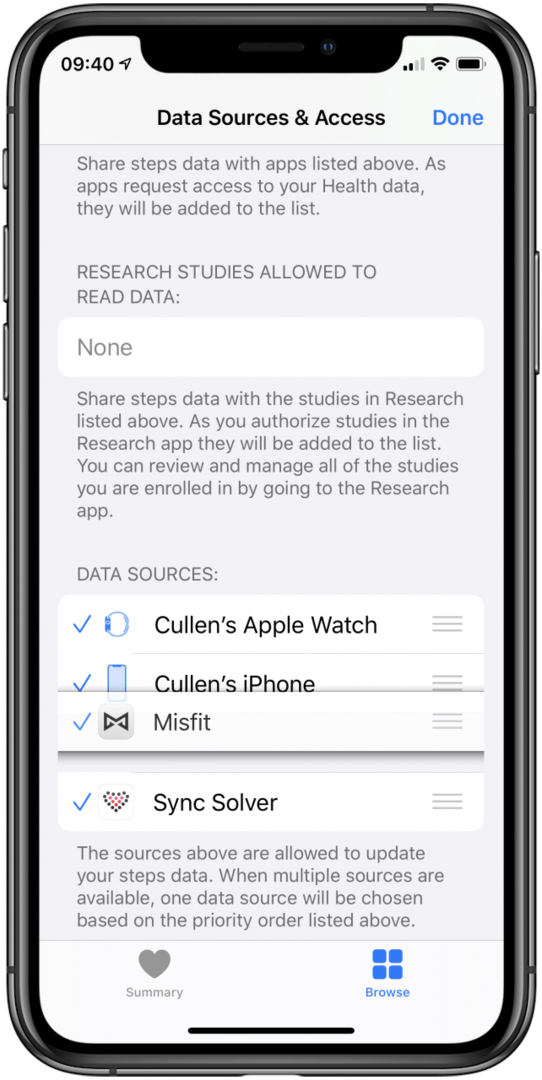
سيؤدي نقل Misfit إلى أعلى قائمة مصادر البيانات إلى إخبار جهاز iPhone الخاص بك بأن Misfit له الأولوية ، ويجب أن يأخذ تطبيق Health في الاعتبار البيانات الواردة منه أولاً.
العودة للقمة
كيفية توصيل الأجهزة بـ Apple Health
ويثينجس لديها مجموعة متنوعة من المنتجات من أجهزة قياس اللياقة البدنية وأجهزة قياس ضغط الدم. تجعل الشركة مزامنة أجهزة Withings مع تطبيق Apple Health أمرًا سهلاً باستخدام التطبيق الخاص بها ويثينغز هيلث ماتي. لتوصيل أجهزة Withings بـ Apple Health:
- تحميل رفيق الصحةتطبيق بواسطة Withings من متجر التطبيقات.
- تسجيل الدخول أو إنشاء حساب.
- مقبض الملف الشخصي في الركن الأيمن السفلي.
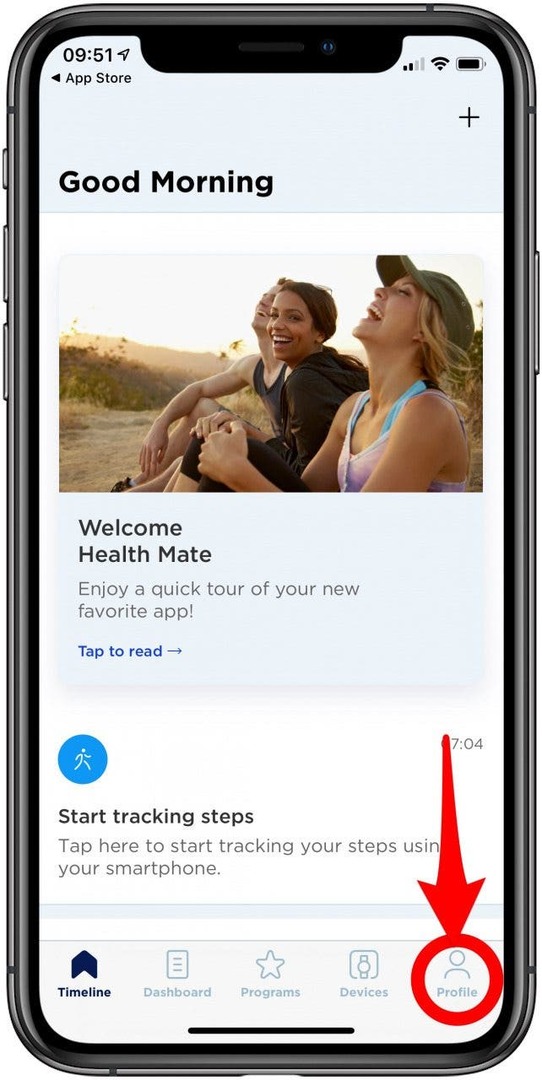
- قم بالتمرير لأسفل وانقر على ملف الصحة رمز التطبيق.
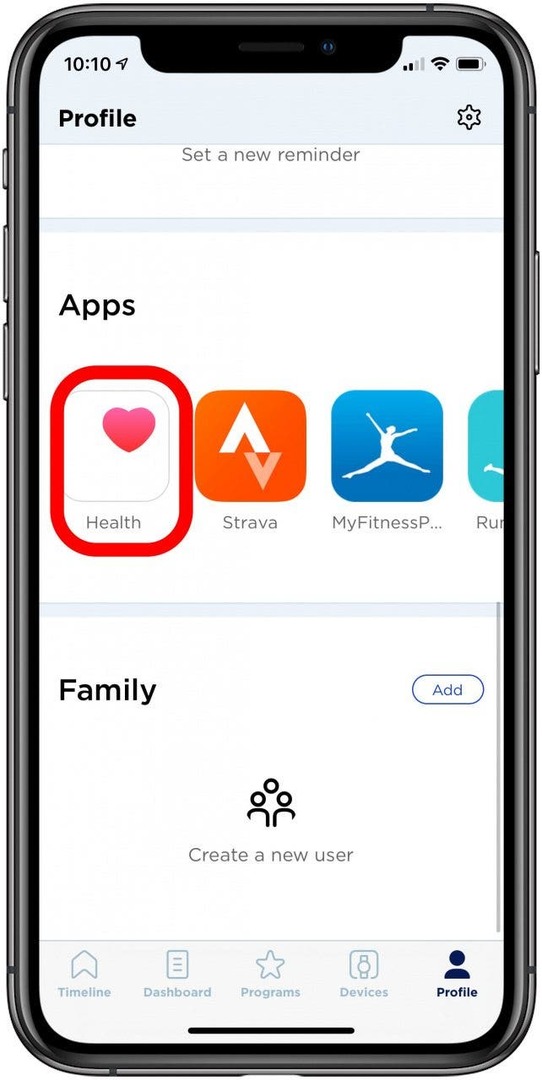
- ستحصل على نافذة طلب بيانات تطبيق Health. قم بتبديل الفئات التي تريد مزامنتها.
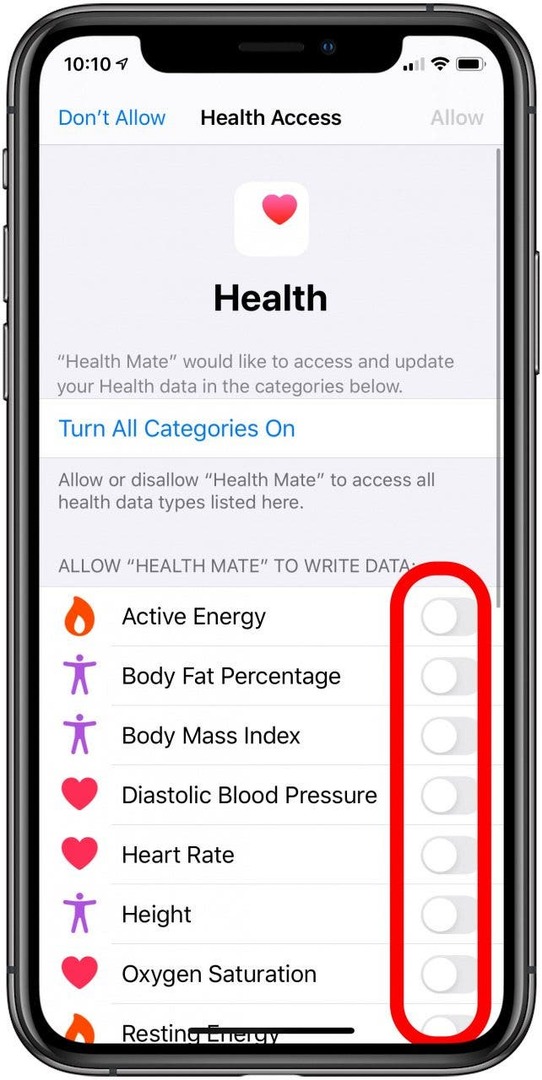
- مقبض السماح عند الانتهاء.
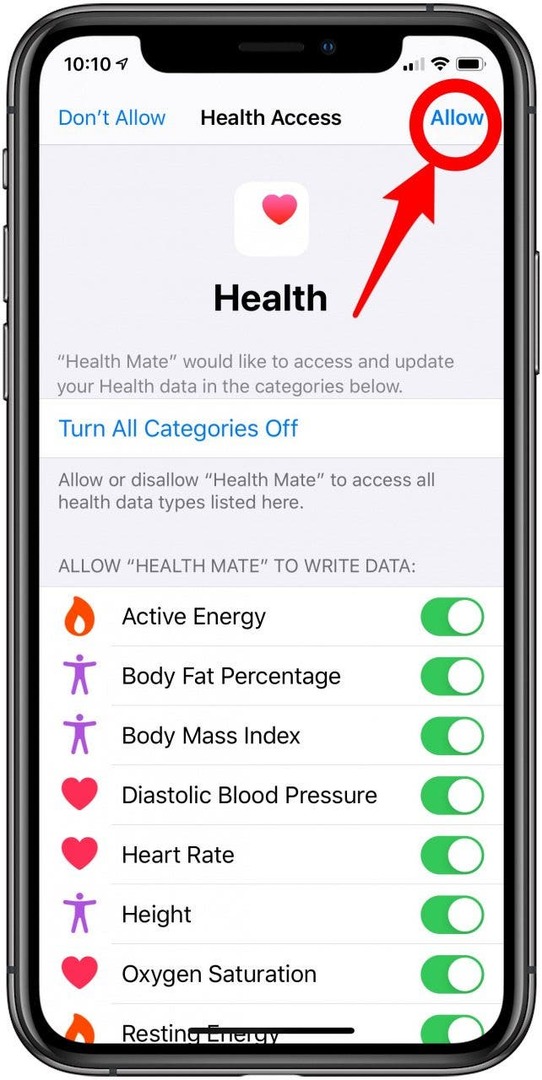
العودة للقمة
كيف يمكنني مزامنة تطبيق Health مع Garmin أو Polar Tracker أو جهاز أو تطبيق آخر؟
بشكل عام ، من الذكاء التحقق من إعدادات أي تطبيق أو تطبيق جهاز تريد مزامنته مع تطبيق Apple Health. يجب أن تُظهر إعدادات التطبيق شيئًا ما على غرار Health App Syncing. من هناك ، يجب أن تكون قادرًا على منح أذونات للتطبيق أو تطبيق الجهاز.
عندما تطلب إذنًا ، ستتمكن من تحديد المعلومات المحددة التي تتم مزامنتها ، أو يمكنك اختيار مزامنة جميع المعلومات المتاحة. في وقت لاحق ، إذا قررت أنك لم تعد تريد مشاركة هذه المعلومات مع تطبيق Apple Health ، فيمكنك زيارة علامة تبويب المصادر في Health وأوقف تشغيل أي تطبيقات تريدها ، وكذلك احذف أي معلومات من الاتصال الأجهزة.
إذا لم تتمكن ، لأي سبب من الأسباب ، من معرفة كيفية مزامنة تطبيق أو جهاز مع تطبيق Health ، فتأكد من تسجيل الدخول إلى التطبيق أو تطبيق الجهاز. ثم:
- افتح iPhone إعداداتتطبيق.
- يختار الصحة.
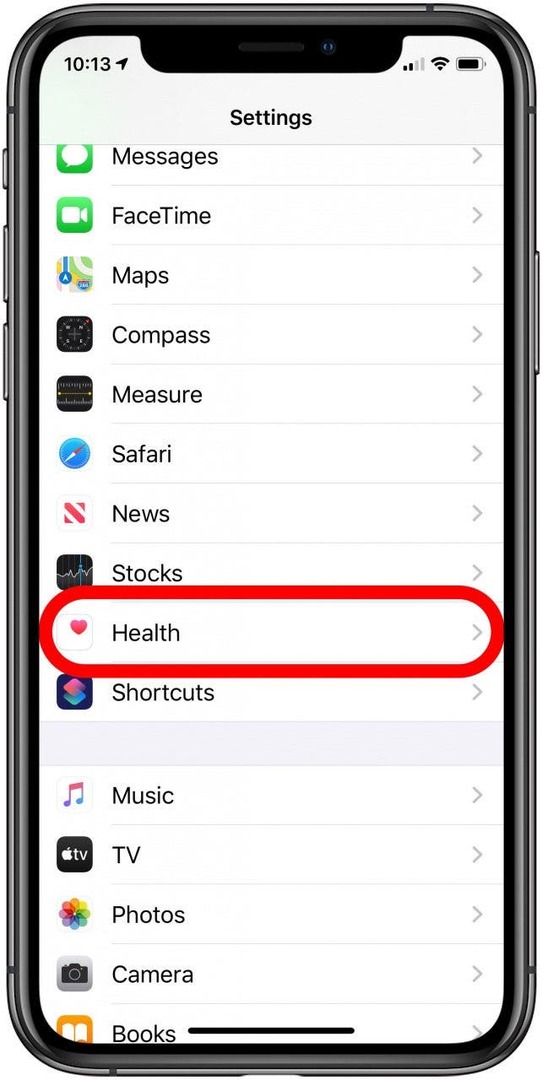
- يختار الوصول إلى البيانات والأجهزة.
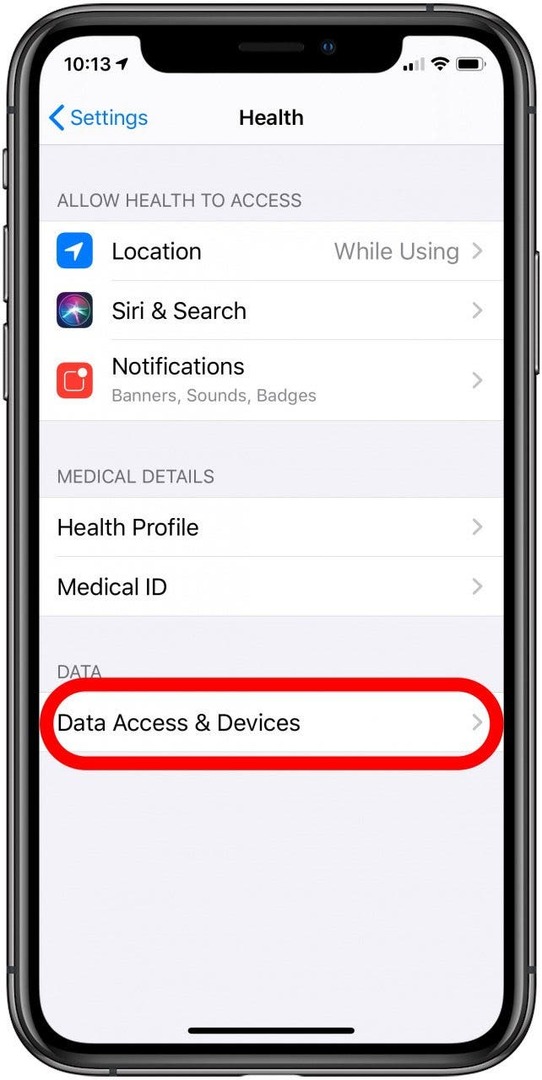
- اختر التطبيق الذي تريد منح الإذن له.
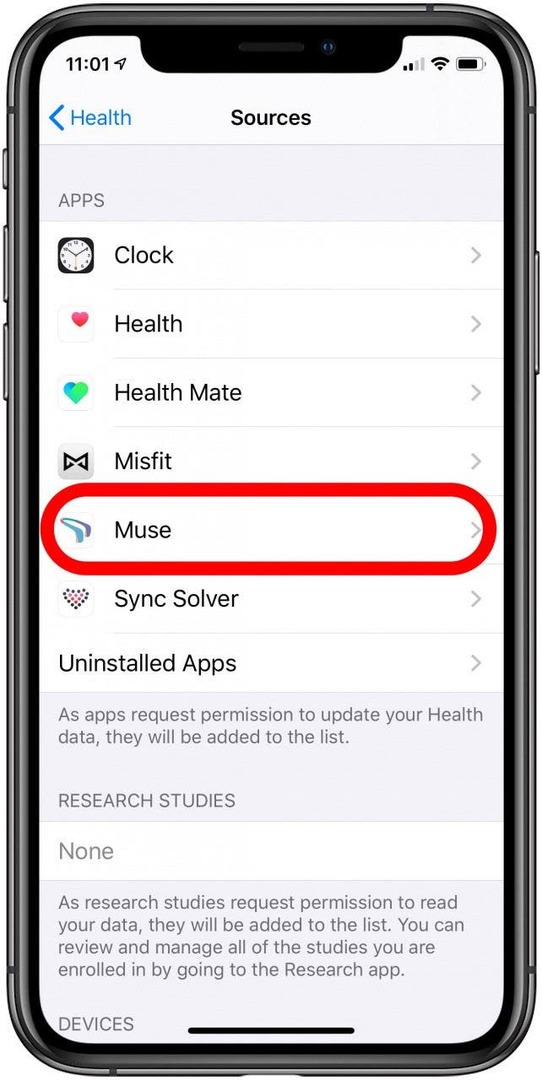
- قم بتبديل الأذونات التي تريد منحها.
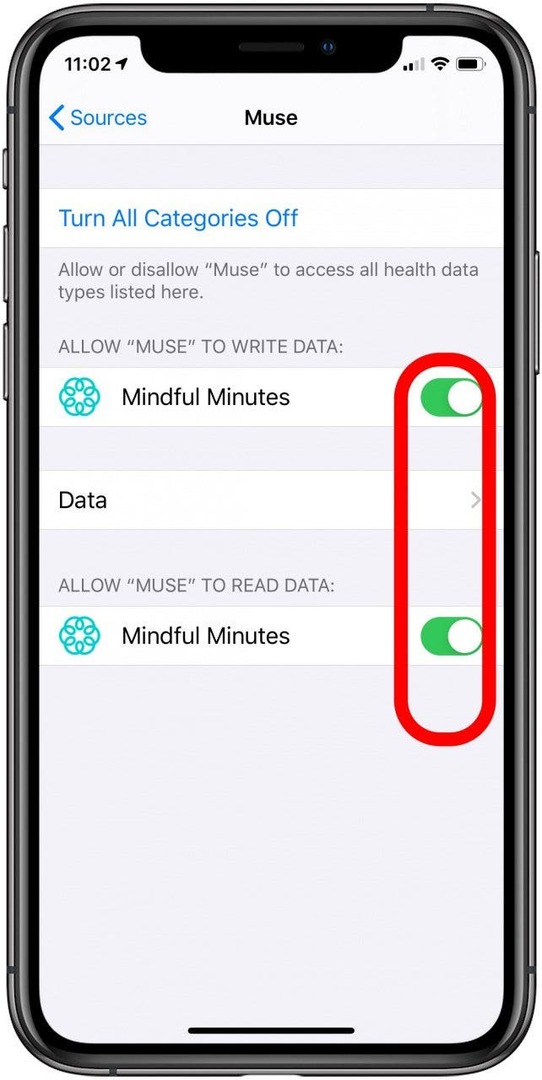
العودة للقمة
لماذا تستخدم تطبيق Apple Health بدلاً من تطبيقات الصحة التابعة لجهات خارجية؟
لقد قطع تتبع الصحة واللياقة شوطًا طويلاً منذ أيام عداد الخطى الصغير الذي كنا نثبته على حزام الخصر لدينا. لدينا الآن أجهزة مراقبة للياقة البدنية يمكن ارتداؤها والتي تتعقب كل شيء من الخطوات إلى التمارين وحتى النوم - والآن يمكن لهواتفنا الذكية أن تفعل الشيء نفسه. تشمل أجهزة مراقبة الصحة أساور ضغط الدم ومقاييس الحرارة والمقاييس.
تطبيق Apple Health هو المكان المناسب لك لتتبع كل ذلك - من التمارين والنوم إلى ضغط الدم ودرجة الحرارة. يمكنك حتى تصدير بياناتك الصحية من التطبيق للمشاركة مع الأطباء أو المستشارين. يتصل تطبيق Apple Health بمعظم أجهزة اللياقة البدنية القابلة للارتداء ، وإذا كنت تأخذ iPhone (6s أو أحدث) معك في كل مكان تذهب إليه ، يمكن أن يعمل كمتتبع للياقة البدنية من خلال تتبع خطواتك ونشاطك وحتى النوم بحركته معالج مساعد.
مع جميع أجهزة تتبع اللياقة البدنية حتى الآن باستثناء Fitbit ، سيتعين عليك تنزيل وفتح التطبيق الذي يأتي مع متتبع اللياقة البدنية لإقرانه بتطبيق Apple Health. يمكن أن يساعدك الحصول على معلومات من جميع أجهزتك القابلة للارتداء في مكان واحد في الحصول على صورة عامة أفضل لصحتك.